Comment restructurer vos données efficacement dans Microsoft Excel : astuces et outils essentiels
Comment restructurer vos données efficacement dans Microsoft Excel : astuces et outils essentiels
La restructuration manuelle des données dans Microsoft Excel peut s’avérer chronophage et sujette aux erreurs. Heureusement, le logiciel propose de nombreux outils et fonctions permettant de transformer les données en quelques secondes. Voici un guide complet des techniques essentielles pour restructurer efficacement vos données.
1. Matériel nécessaire
Avant de commencer, il convient de s’assurer de disposer des éléments suivants :
- Microsoft Excel 2016 ou version ultérieure (certaines fonctions nécessitent Excel pour Microsoft 365)
- Un jeu de données à restructurer
- Accès aux onglets Données, Insertion et Transformation du ruban Excel
- Connaissance de base des tableaux Excel
2. Power Query : aplatir les données pour faciliter l’analyse
L’éditeur Power Query d’Excel constitue généralement l’outil de référence pour restructurer les données. Il permet de fusionner ou diviser des cellules, d’ajouter ou supprimer des colonnes, et de combiner des feuilles de calcul de manière efficace.
2.1 Préparation des données
L’utilisateur doit d’abord sélectionner n’importe quelle cellule dans les données, puis dans l’onglet Données du ruban, cliquer sur “À partir d’un tableau/plage”.
Important : Si les données ne sont pas déjà formatées en tant que tableau Excel, une boîte de dialogue apparaîtra pour corriger cette situation. Cette étape permet à l’éditeur Power Query d’interpréter les données plus facilement.
2.2 Processus de décroisement dynamique
Dans l’éditeur Power Query, l’utilisateur doit :
- Sélectionner les en-têtes de toutes les colonnes à décroiser
- Dans l’onglet Transformation du ruban, développer le menu déroulant “Colonnes de décroisement dynamique”
- Cliquer sur “Décroisement dynamique des colonnes sélectionnées uniquement”
2.3 Finalisation et nettoyage
Une fois le décroisement effectué, il convient de :
- Double-cliquer sur les en-têtes de colonnes pour les renommer
- Cliquer sur les icônes de format numérique pour s’assurer que chaque colonne contient le type de données correct
- Cliquer sur “Fermer et charger” dans l’onglet Accueil pour envoyer le tableau décroisé vers une nouvelle feuille de calcul
3. Tableaux croisés dynamiques : remodeler les données en colonnes, lignes et valeurs spécifiées
Les tableaux croisés dynamiques représentent l’outil idéal dans Excel pour restructurer de grands jeux de données en structures facilitant l’analyse, les comparaisons et la visualisation.
3.1 Création du tableau croisé dynamique
Pour créer un tableau croisé dynamique :
- Sélectionner n’importe quelle cellule dans le tableau
- Dans l’onglet Insertion du ruban, cliquer sur la partie supérieure du bouton divisé “Tableau croisé dynamique”
- Dans la boîte de dialogue, vérifier que la plage correcte est sélectionnée
- Décider si le tableau croisé dynamique doit apparaître dans la feuille active ou une nouvelle feuille
- Cliquer sur “OK”
3.2 Configuration des champs
Dans le volet Champs du tableau croisé dynamique, l’utilisateur doit cliquer et faire glisser les champs vers les zones pertinentes :
- Lignes : pour les catégories à afficher verticalement
- Colonnes : pour les catégories à afficher horizontalement
- Valeurs : pour les données numériques à analyser
3.3 Personnalisation de l’affichage
Pour supprimer les totaux généraux affichés par défaut :
- Sélectionner n’importe quelle cellule dans le tableau croisé dynamique
- Ouvrir l’onglet contextuel “Création”
- Dans le menu déroulant Totaux généraux, sélectionner “Désactivé pour les lignes et colonnes”
4. Transposition : inverser l’orientation des données
La transposition permet d’échanger les lignes et colonnes d’un jeu de données, facilitant ainsi l’analyse ou la préparation pour d’autres fonctions Excel.
4.1 Utilisation de la fonction TRANSPOSE dynamique
Disponibilité : Cette fonction est disponible uniquement pour Excel 2016 ou versions ultérieures, Excel pour Microsoft 365, Excel pour le web, ou l’application mobile Excel.
Pour utiliser la fonction TRANSPOSE :
- Sélectionner la cellule où placer le coin supérieur gauche du résultat transposé
- Taper : =TRANSPOSE(
- Sélectionner l’ensemble du tableau, y compris les en-têtes de colonnes
- Fermer les parenthèses
- Appuyer sur Entrée
Exemple de formule : =TRANSPOSE(A1:H8)
4.2 Utilisation de l’outil Collage spécial statique
Cette méthode fonctionne uniquement avec des plages régulières, pas avec les tableaux Excel :
- Convertir le tableau Excel en plage régulière si nécessaire
- Sélectionner toutes les données, y compris les en-têtes
- Appuyer sur Ctrl+C pour copier
- Aller à la cellule de destination
- Utiliser Collage spécial avec l’option Transposer
5. PIVOTBY : grouper et agréger les données
La fonction PIVOTBY permet de grouper les données par catégories spécifiques et d’appliquer des fonctions d’agrégation comme la somme, la moyenne ou le nombre.
5.1 Syntaxe de base
La fonction PIVOTBY suit cette structure :
=PIVOTBY(tableau_lignes, tableau_colonnes, tableau_valeurs, fonction_agrégation)
5.2 Application pratique
- Identifier les colonnes de regroupement (lignes et colonnes du pivot)
- Spécifier les valeurs à agréger
- Choisir la fonction d’agrégation appropriée (SOMME, MOYENNE, NB, etc.)
- Appliquer la formule dans une cellule vide
6. WRAPCOLS et WRAPROWS : transformer un tableau unidimensionnel en tableau bidimensionnel
Ces fonctions permettent de restructurer des données linéaires en tableaux organisés.
6.1 Fonction WRAPCOLS
WRAPCOLS transforme une colonne unique en tableau avec un nombre spécifié de colonnes :
- Sélectionner la cellule de destination
- Taper =WRAPCOLS(plage, nombre_colonnes)
- Spécifier la plage source et le nombre de colonnes souhaité
- Valider avec Entrée
6.2 Fonction WRAPROWS
WRAPROWS fonctionne de manière similaire mais organise les données en lignes :
- Utiliser la syntaxe =WRAPROWS(plage, nombre_lignes)
- Ajuster le nombre de lignes selon les besoins
- Valider la formule
7. TOCOL et TOROW : convertir un tableau en colonne ou ligne unique
Ces fonctions permettent l’opération inverse de WRAPCOLS et WRAPROWS.
7.1 Utilisation de TOCOL
Pour convertir un tableau en colonne unique :
- Sélectionner la cellule de destination
- Taper =TOCOL(plage)
- Spécifier la plage à convertir
- Ajouter des paramètres optionnels pour ignorer les cellules vides si nécessaire
7.2 Utilisation de TOROW
Pour convertir un tableau en ligne unique :
- Utiliser la syntaxe =TOROW(plage)
- Appliquer les mêmes principes que TOCOL
- Ajuster les paramètres selon les besoins
8. VSTACK : empiler des tableaux verticalement
La fonction VSTACK permet de combiner plusieurs tableaux en les empilant verticalement.
8.1 Préparation des données
Avant d’utiliser VSTACK :
- S’assurer que tous les tableaux ont le même nombre de colonnes
- Vérifier la cohérence des types de données
- Aligner les en-têtes si nécessaire
8.2 Application de VSTACK
- Sélectionner la cellule de destination
- Taper =VSTACK(tableau1, tableau2, tableau3…)
- Spécifier tous les tableaux à empiler
- Valider la formule
Conclusion
La maîtrise de ces outils et fonctions de restructuration dans Microsoft Excel permet de transformer efficacement les données sans intervention manuelle fastidieuse. Power Query offre des capacités avancées de transformation, les tableaux croisés dynamiques facilitent l’analyse comparative, et les nouvelles fonctions comme PIVOTBY, WRAPCOLS, ou VSTACK apportent une flexibilité supplémentaire pour organiser les informations.
L’utilisateur peut combiner ces techniques selon ses besoins spécifiques, en gardant à l’esprit que la restructuration appropriée des données constitue souvent la première étape cruciale vers une analyse efficace et des visualisations pertinentes. La pratique régulière de ces méthodes permettra d’automatiser progressivement les tâches de restructuration et d’améliorer significativement la productivité dans Excel.

Rédactrice spécialisée en édition de site. Formation de journaliste et passionnée par les nouvelles technologies, l’intelligence artificielle et la rédaction web.

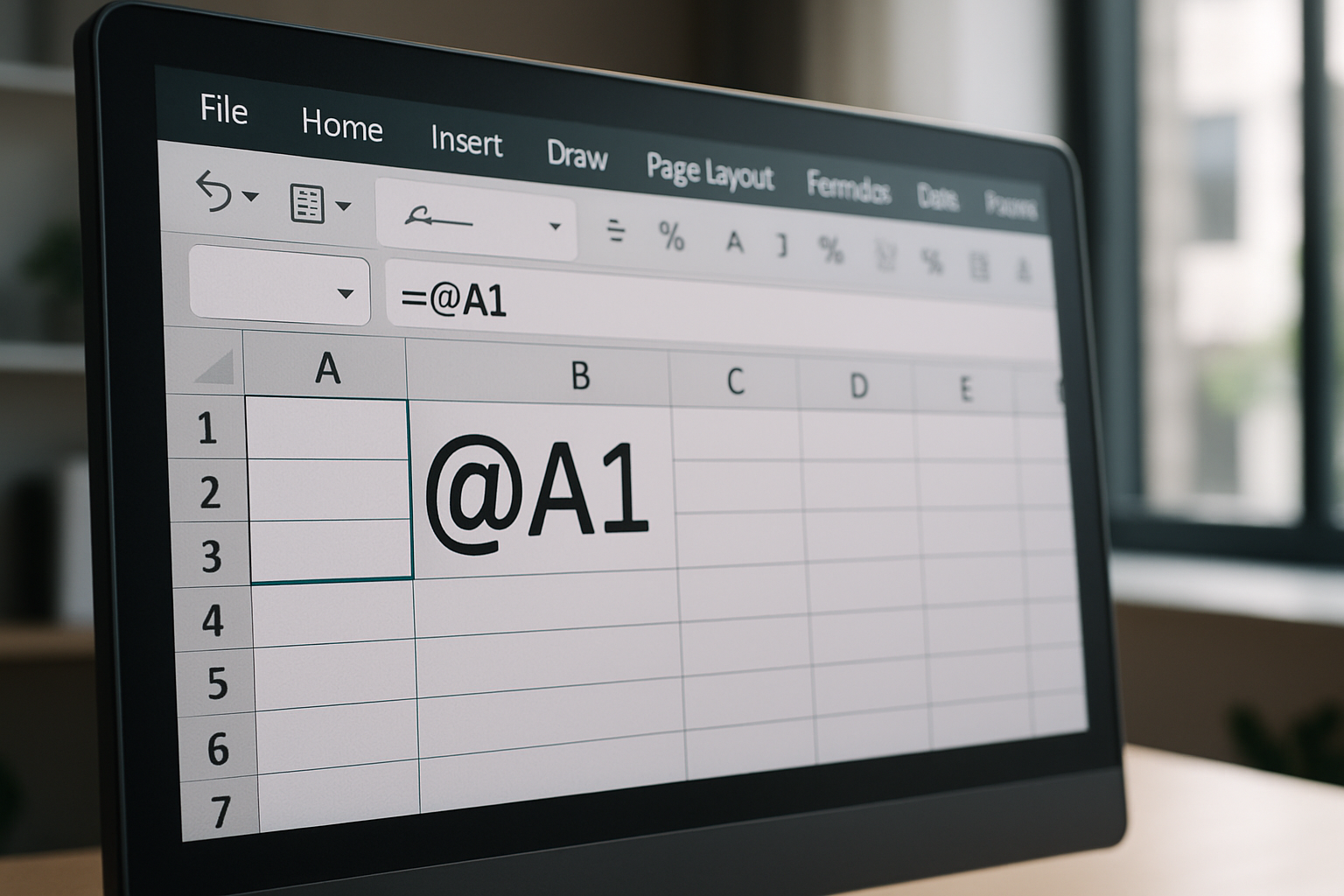
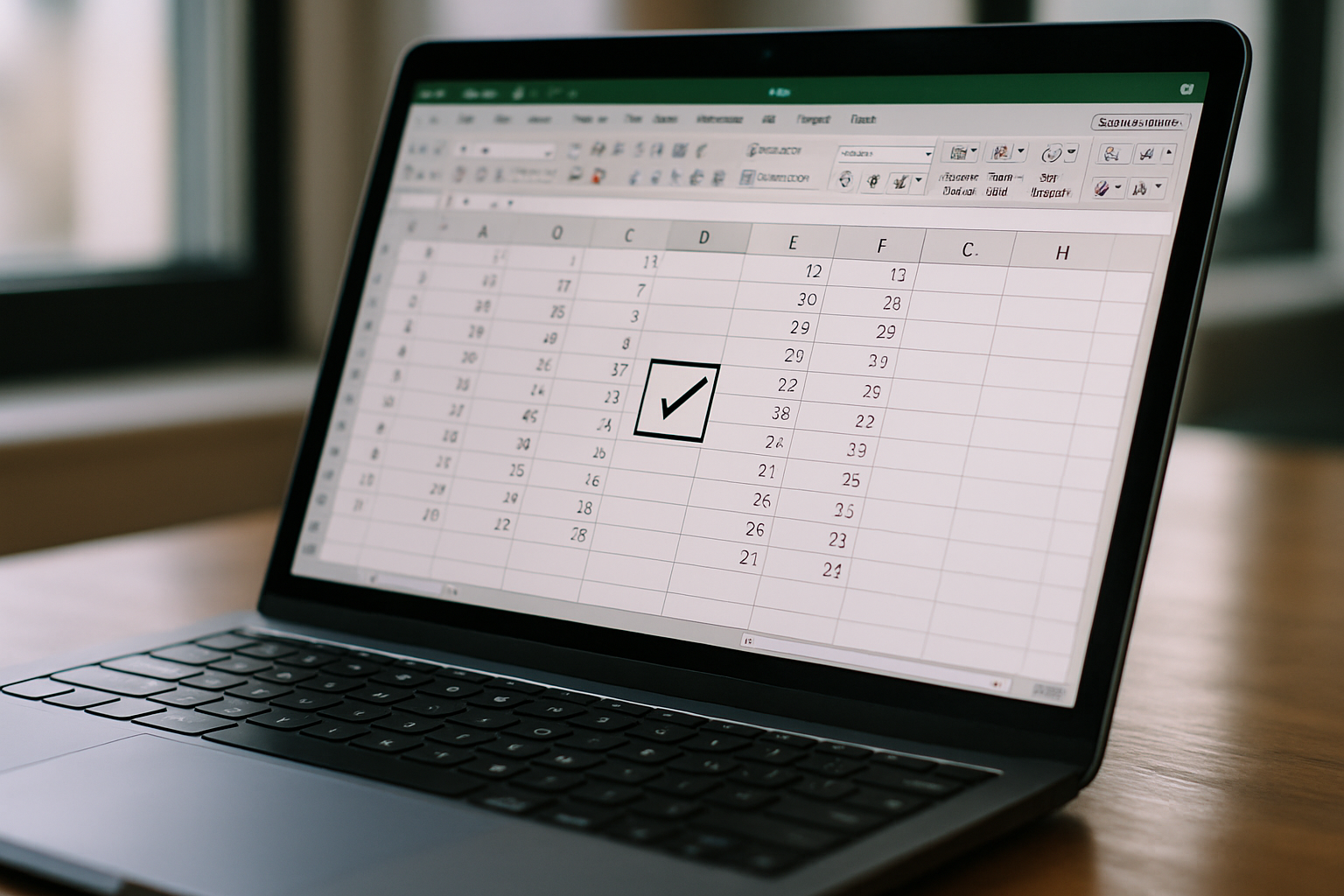
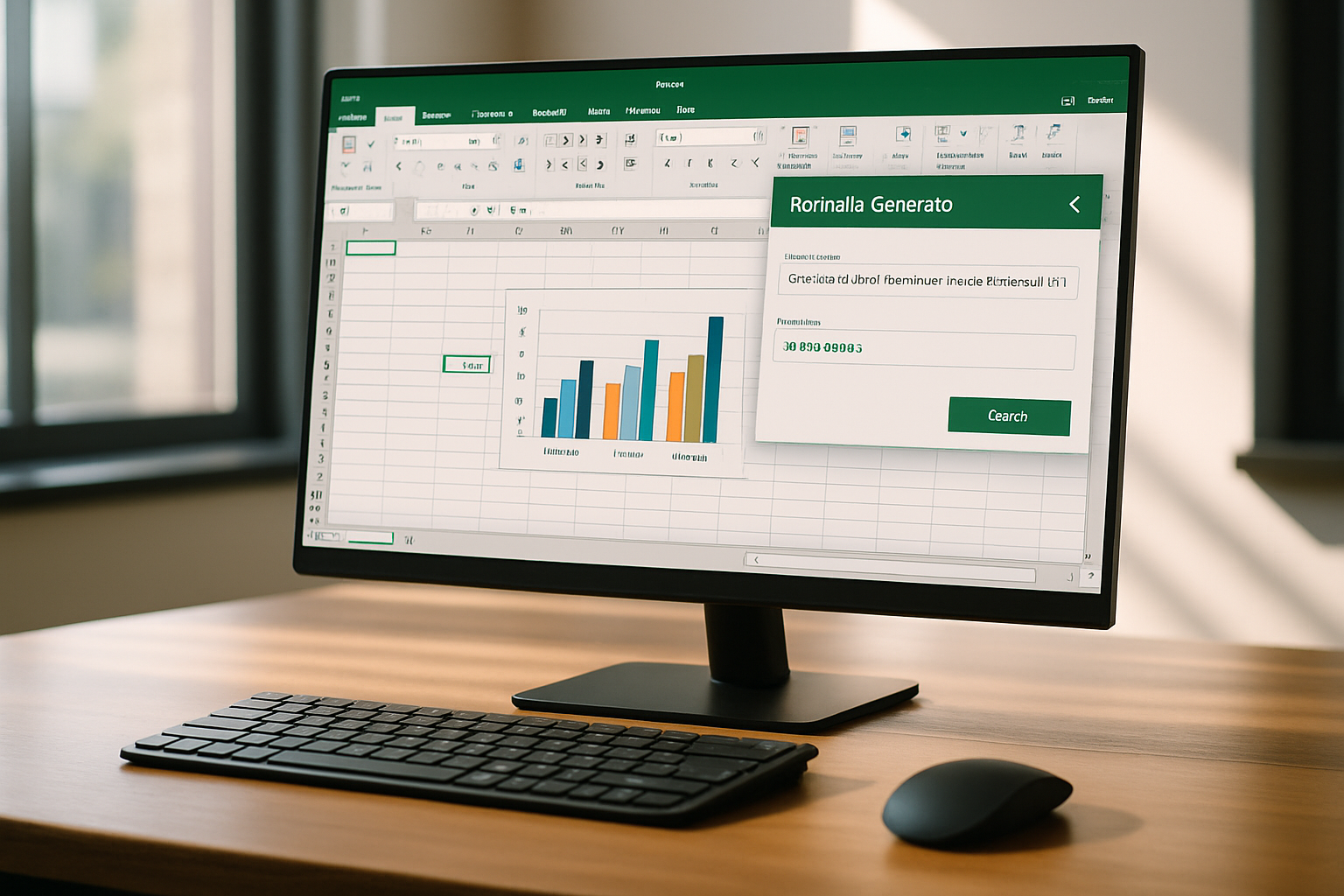
Laisser un commentaire